Windows10怎么样打开3D画图应用
1、在Windows10系统桌面,点击左下角的“Windows徽标”按钮。
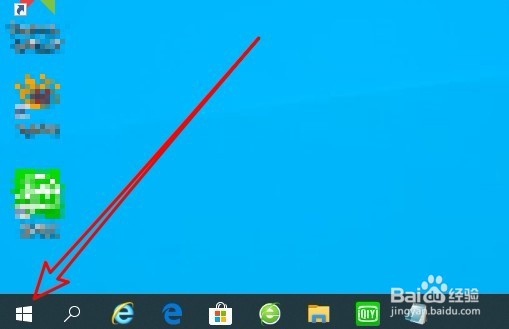
2、在弹出的Windows10开始菜单中,点击“画图3D”的菜单项。
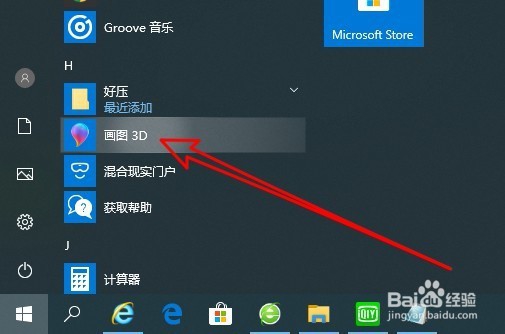
3、这时就会打开Windows10的画图3D窗口了。
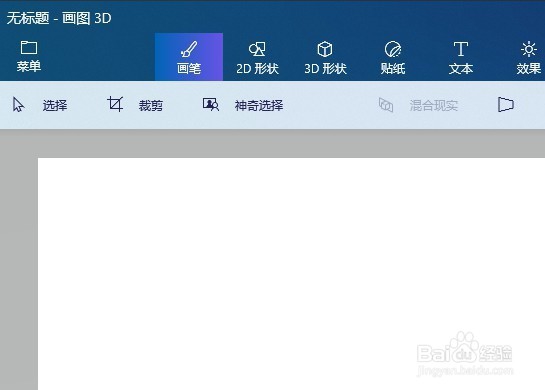
1、我们也可以在打开的Windows10的开始菜单中点击“Windows附件”的菜单项。
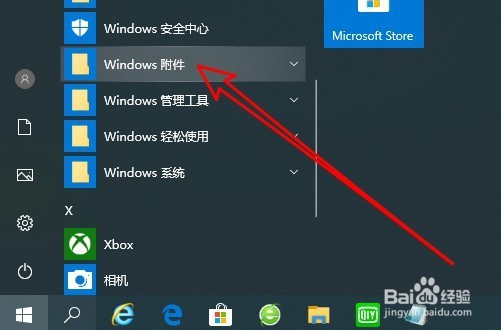
2、然后在打开的Windows附件菜单中,我们点击“画图”的菜单项。
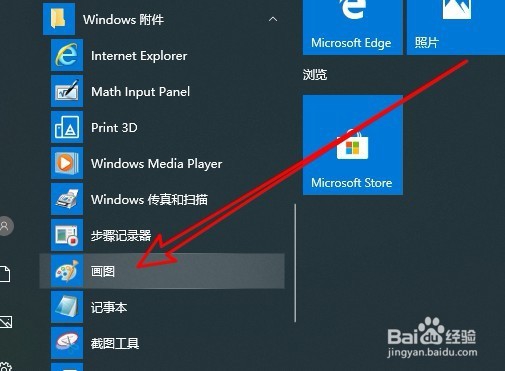
3、接着在打开的Windows画图窗口中, 我们点击工具栏上的“使用画图3D进行编辑”的按钮,这样也可以快速打开Windows10的画图3D窗口了。
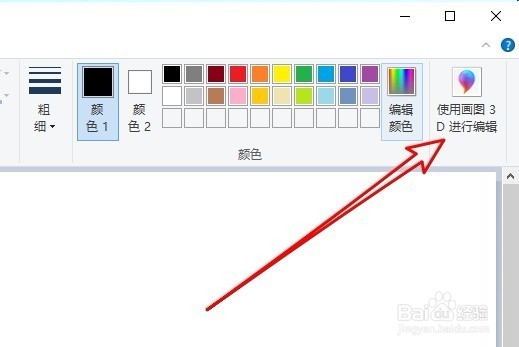
1、我们也可以在Windows10任务栏上点击“小娜”的图标。
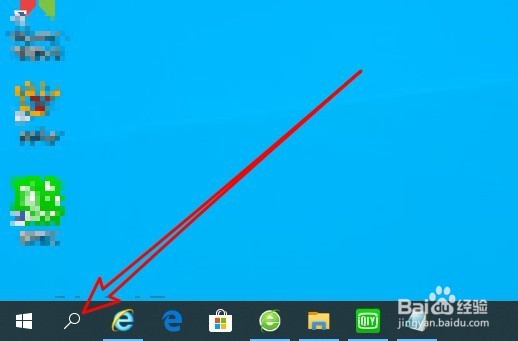
2、在弹出的小娜搜索框中输入“画图3D”的关键词,然后点击搜索结果中的“画图3D”菜单项即可。这样我们也可以打开Windows10的画图3D应用。
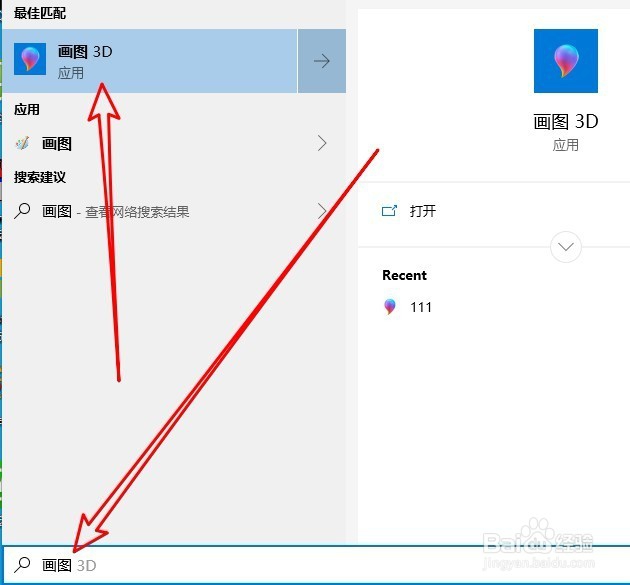
声明:本网站引用、摘录或转载内容仅供网站访问者交流或参考,不代表本站立场,如存在版权或非法内容,请联系站长删除,联系邮箱:site.kefu@qq.com。
阅读量:143
阅读量:132
阅读量:138
阅读量:34
阅读量:110